#raspberryos
Explore tagged Tumblr posts
Photo

New Pi Project For A More On The Go Accessibility...Will I Sync The Display?...Will I Script It Right Without Making It "Look Like A Bitch"?...Will I Make I Make Stacking Overflow My Bitch Or Will She Make Me Her's?...Will The New York Yankees Win The World Series?...& Most Importantly, Will I Ever Stop Talking Like This?!... Find Out Next Time On: Super Agent 010 - "Too Young To Die (Hard)" #RaspberryOS #RaspberryPi4ModelB8GB #Debian #TwisterOS #RaspberryPi #RaspberryPi4 https://www.instagram.com/p/CFp7MzVH-Zk/?igshid=11brsclk26xhp
0 notes
Text
Raspberry Pi DietPi - Ein klasse Betriebssystem
Raspberry Pi DietPi – Ein klasse Betriebssystem
Kennt Ihr schon DietPi? Eine klasse sparsame alternative zu RaspberryOS mit der man ganz einfach vorkonfigurierte Software installieren kann. Schaut es Euch an und testet es einmal 😉 https://u-labs.de/portal/dietpi-das-bessere-rapsberry-pi-os-dietpi-betriebssystem-vorgestellt-dietpi-vs-raspberry-pi-os/ Zur Seite von DietPi geht es hier entlang -> Link

View On WordPress
0 notes
Text
Raspberry Pi 4 Multitalent mit Android 11

Auch Android 11 läuft auf einem Raspberry Pi 4, wie ein Beitrag von BERRYBASE es jetzt eindrucksvoll beschreibt. Der Pi 4 ist einfach ein Multitalent.
Nicht nur das Raspberry Pi eigene Betriebssystem RaspberryOS steht für den Raspberry Pi 4 Minicomputer zur Verfügung. Was dieser kleine Einplatinencomputer mittlerweile ermöglichst ist kaum zu glauben. Da wären verschiedene Linux Versionen, wie unter anderem auch Kali Linux, da wäre ChromiumOS und nun auch Android, welche als Betriebssysteme ganz nach Bedarf genutzt werden können.

Bildquelle: BERRYBASE und hier geht es [zum Beitrag] der euch zeigt wie Ihr Android 11 auf dem Pi 4 installieren könnt.
Besonders spielt der Pi4 seine Vorteile aus, weil das OS auf einer SD Card zur Verfügung gestellt wird. SD Card raus andere SD Card rein und wieder einschalten und der Pi4, wie auch seine Vorgänger booten das jeweilige OS auf der jeweiligen SD Karte. Und mit einem besonderen Zubehör kann das sogar noch einfacher erfolgen. So erlaubt es das iHaospace 2 in 1 Micro SD Card Memory Storage Board zwischen zwei SD Cards mittel Schalter hin- und herzuschalten. Warum Android 11 stellt sich die Frage. Das geht einher mit dem Thema Toutchscreen und entsprechenden Apps. Das kann also durchaus für die ein odere andere Anwendung durchaus interessant sein.

Die Erstellung von solchen SD Card Images ist beim Pi eigentlich unabhängig vom OS immer das gleiche. Jedenfalls danke an #BERRYBASE für das Tutorial und die umfangreichen Infos. Übrigens ist BERRYBASE auf die Lieferung von Raspberry Pi Produkten spezialiesiert. Ihr bekommt das also so ziemlich alles was Ihr benötigt. Das ist übrigens unbezahlte kostenlose Werbung!
0 notes
Photo

After Nearly Three Days Of Nonsensical Tutorials & Pretenscious Know-It-All Online In The Pi Community I Finally Managed To Enable SSH & Secure VNC & Now I Can Run The Pi Via iPad As Well 2 Of My Old Note Android Phones Which Luckily Enough Without Which I Wouldn't Have Been Able To Do Cause IOS Restrictions Are A Bagfull Of Dicks That Won't Give Me The Fucking Time Of Day With Bullshit Errors Even After You Establish, Secure & Log Into The Server... #RaspberryPi #RaspberryPi4 #Raspian #RaspberryOS #RaspberryPi4ModelB8GB #Debian #TwisterOS #Linux #Headless #IOS #Android #iPad #GalaxyNote https://www.instagram.com/p/CFfx6WUHq1X/?igshid=zvjinluz8va0
#raspberrypi#raspberrypi4#raspian#raspberryos#raspberrypi4modelb8gb#debian#twisteros#linux#headless#ios#android#ipad#galaxynote
0 notes
Photo

So For Starters, Within Less Than 48 Hours I Managed To Mess Up The System & Patch It Up From Scratch Using The Very Basic Of Commands...Even Though It Was An Insignificant Troubleshoot, I Can Definitely See Why The Pi Is A Very Incourageable Learning Tool For Any Young Mind Or Wannabe Tech Wiz. I Can Say I'm Already Impressed & Peaked To What I Might Explore More About It's Capabilities Later On Beyond What I Already Know & Figured Out As I Dived In. #RaspberryPi #RaspberryPi4 #Raspian #RaspberryOS #Gaems #GaemsVanguard #GaemsVanguardBlackEdition #GaemsG190 https://www.instagram.com/p/CELDlz7nB-y/?igshid=1filllxcv6svd
#raspberrypi#raspberrypi4#raspian#raspberryos#gaems#gaemsvanguard#gaemsvanguardblackedition#gaemsg190
0 notes
Photo

About Time!, Running On Raspian (AKA Raspberry OS) #RaspberryPi #RaspberryPi4 #Raspian #RaspberryOS https://www.instagram.com/p/CEHDvdOnNKd/?igshid=d37lsvo1ne6k
0 notes
Text
Raspberry Pi 400 Homescooling?

Es ist eine Tatsache! Viele Kinder sind in der Situation Homescooling benachteiligt, weil sie nicht über gute oder garkeine Mittel dafür verfügen. Die Rede ist von einem Computer, welcher es den Kindern ermöglicht am Homescooling teilzunehmen. Rund 50% bewältigen die Situation aktuell mit einem Smartphone. Ist der günstige Raspberry Pi 400 eine Lösung?
Der Raspberry Pi ist ein Minicomputer, welcher in einer Tastatur eingebaut ist. Er ist für um die 100€ zu haben und kommt mit umfangreichem Zubehör. Einige mögen da an Früher in die Zeiten eines Commodore C64 erinnert sein. Natürlich leistet ein Pi 400 deutlich mehr als ein C64. Doch was benötigt man noch um mit dem Raspberry Pi am Homescooling teilnehmen zu können und geht das mit diesem Gerät überhaupt?

Die Raspberry Pi Foundation UK beschäftigt sich seit vielen Jahren mit der Konstukrtion von kleinen Einplatinencomputern. Im Produktsortiment sind der Raspberry Zero, der Pi 1, Pi 2, Pi 3 und der neueste Raspberry Pi 4. Ferner gibt es seit Januar 2021 den Microcontroller Pico, aber das nur am Rande. Jedes dieser Geräte ist für bestimmte Aufgaben prädestiniert. Letztlich sind es alle Geräte, die Raspberry nach und nach entwickelt hat und die alle heute noch zu kaufen sind. Kommen wir zum Raspberry Pi 400. Dabei handelt es sich eigentlich um einen Pi 4, der für die Verwendung aller Anschlüsse innerhalb einer Tastatur optimiert wurde.

Während bei dem Pi 4 noch etwas “Bastelei” zu tun ist bis man ihn als Personal Computer erkennen kann ist der P 400 bereits fertig für die Inbetriebnahme. Es ist also ein kompaktes, komlettes und übersichtliches Gerät bei dem alle Anschlüsse an der Rückseite der tastatur positioniert und so einfach zu erreichen sind. Und Anschlüsse hat der Pi 400 reichlich. Ein weiterer Unterschied bringt das Format mit sich. Der Pi 400 verfügt über einen Ein-/Aus Knopf. Kein anderer Pi hat soetwas. Im Paket des Pi 400 ist das passende Netzteil eine Computermaus und die SD Card enthalten. Die SD Card ist für das Betriebssystem erforderlich. Während es bei einem Pi 4 noch installiert werden muss ist dies beim Pi 400 schon vorinstalliert. Dabei handelt es sich um das Standard RaspberryOS. Wie auch beim Pi 4 können aber auch beim Pi 400 andere Betriebssysteme installiert werden. Der Pi arbeitet aber nach meiner Erfahrung mit dem PiOS eben am Besten. Aber auch mit einer Linux Distribution, wie bspw. Ubuntu. Es gibt zwar auch noch ein Windows Abklatsch, der sich auf dem Pi aber nicht wirklich bewährt und durchgesetzt hat.

Also. Wir sprechen von Linux und beim original OS von Raspberry sind aber dafür auch schon viele Anwendungen enthalten. So auch Libri (Tabellenkalkulation, Schreibprogramm, etc.). Als Browser hat er Chromium parat, welches auch die Basis für viele andere Browser stellt, wie diese heute von Microsoft oder Google eingesetzt werden. Rein von der Softwareseite sind wir mit dem Raspberry Pi 400 also schon recht gut aufgestellt. Das trifft übrigens auch für den Pi 4 zu. Wer also sich nicht davor scheut ein bisschen was zusammenzubosseln und nach Anleitung ein Image für das Betriebssystem auf eine SD Karte zu ziehen, der kann sich auch für den Pi 4 entscheiden.

Der Pi 4 ist ohne Zubehör bereits ab rund 60€ zu haben. Wer also eine USB-Tastatur und USB-Maus hat braucht dann noch das passende Netzteil (Vorteilhaft mit USB Kabel mit Ein-/Aus-Schalter). Ein komplettes Set kostet aber auch schon um die 100€. Wichtig! Der Pi 4 benötigt Kühlung und entsprechende Kühlkörper sind in den Sets meißt enthalten. Beim Pi 400 braucht man sich darüber keine Gedanken zu machen, denn das Thema Kühlung ist in dem Tastaturgehäuse bereits gelöst.
Im Prinzip ist der Pi 400 also die Lösung des Pi 4, die es Computer Laien einfach macht. Kommen wir zurück zum Homescooling. Wir sind noch nicht komplett! Was uns noch fehlt ist ein Monitor und ein Kabel zum Anschließen des Monitors. Ferner fehlt und noch eine Webcam mit eingebautem Microfon! Der Clou wie beim C64 ist aber, dass man den Pi 400 (ebenso den Pi 4) an einem TV Gerät anschließen kann. Und ein TV Gerät ist in eigentlich allen Haushalten vorhanden. Ein Monitor ist aber auch bereits für kleineres Geld ab ca. 130€ zu bekommen. Ein einzelnes HDMI Kabel gibt es ab ca. 10€. Der Pi 400 (ebenso der Pi4) erlaubt es mittels Mini-HDMI sogar zwei Monitore anzuschließen und liefert sogar bis zu 4K Video Qualität! Fehlt uns also noch eine Webcam und die bekommt man für um die 30€.

Überschlagen wir das mal. TV oder Monitor vorhanden. HDMI Kabel + Webcam + Pi 400 und wir landen ganz grob überschlagen bei um die 150€. Es gibt also keine Ausrede mehr bzgl. des Betrages den man investieren müsste damit das Kind technisch ausgestattet ist um am Homescooling teilzunehmen. Das Linux Betriebssystem ist zudem kein Hindernis! Bleibt die Frage, ob der Pi 400 genug Power unter der Haube hat um füe das Homescooling geeignet zu sein. Ein Computer für unter 200€ soll das leisten?
Wir haben das Thema Internetanschluss noch nichtz betrachtet. Natürlich kan ich den Pi 400 im WLAN oder mit einem LAN Kabel betreiben. Am LAN sind sogar bis 1.000 MBits möglich. Ein Raspberry Pi 3B+ beispielsweise kann maximal 100 MBits am LAN Port bieten. Wenn der Internetanschluss also vorhanden ist und gut genug ist, dann ist das auch keine Hürde für uns. Mindestens 10 MBits sollten im Up-und Down aber schon auf der Leistung möglich sein. Mehr ist besser.
Und ja - der Pi 400 (ebenso der Pi 4) eignen sich in der Tat für Homescooling! Der Kleine PC verfügt über einen Broadcom BCM2711, Quad-Core-Cortex-A72 (ARM Version 8), 64-Bit-SoC mit 1, 5 GHz, 4 GB LPDDR4-2400-SDRAM, 2, 4 GHz und 5, 0 GHz IEEE 802. 11b/g/n/ac WLAN, Bluetooth 5. 0, BLE. Das Bearbeiten von Dokumenten, die Durchführung von Videokonferenzen sind damit kein Problem.
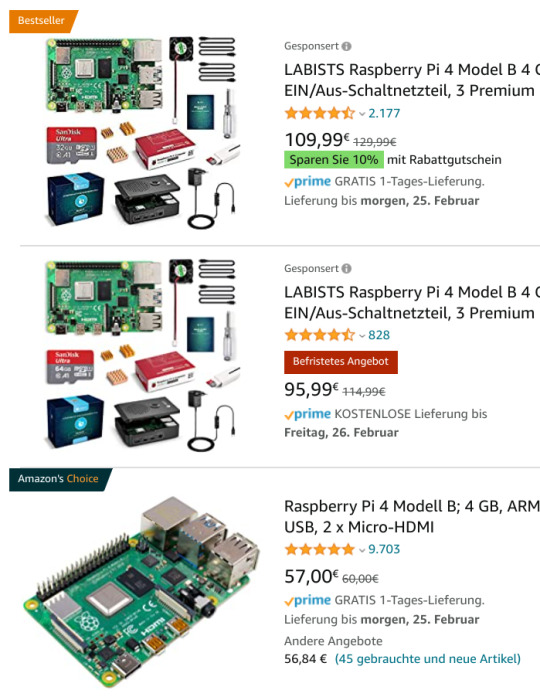
Ich selbst nutze den Raspberry Pi 4 und der ganz große Vorteil ist das Kinder damit auch noch prgrammieren lernen können und zahlreiche Projekte reaslieren können. Gerade der Raspberry Pi hat sich im Schul-Computer oder Roboter Untericht an vielen Schulen einen festen Platz gesichert. Es gibt eine umfassende Fan Gemeinde und viele Infos im Internet über Programmierung und Projekte. Der Pi ist nicht nur ein Spielzeug für Kinder, sondern ein ernstzunehmendes Werkzeug auch für viele Einsatzgebiete des täglichen Lebens.

Ich nutze eine Webcam mit einer Auflösung von 1024, also HD Qualität die um die 75 € gekostet hat. Auch Spiele sind möglich, jedoch sollte man vom Raspberry Pi nicht erwarten Spiele zocken zu können die viel Leistung benötigen und viele Speicherplatzbedarf haben.
Kinder können aber mit dem Raspberry Pi einen wichtigen Grundstein für Ihre Zukunft legen und viel lernen. Ich kann mir keine Zukunft ohne Computer vorstellen. Sie? Alls Kinder sollten die Möglichkeit bekommen bereits früh sich mit dem Computer auseinander zu setzen. Die Raspberry Pi Foundation UK leistet mit Ihren Produkten und ihrem Engagement einen wichtigen und großartigen Beitrag dazu!
Fazit: Im Schwerpunkt Homescooling. Wer ca. 450€ und mehr ausgeben kann ist mit einem Chromebook besser bedient, weil es zudem ein mobiles Gerät ist. Keiner kann sagen wie lange uns das Homescooling noch oder wann wieder begeliten wird. Auch jetzt noch ist die Schaffung einer technischen Lösung sinnvoll! Wenn Ihr Kind ein iPhone hat warum dann keinen Computer?
Wenn Sie finanziell sehr eingeshränkt sind, dann ist das nichts wofür man sich schämen muss. Auch Sie können mit wenig Geld viel für die Bildung und Zukunft Ihres Kindes tun. Ein Raspberry Pi 400 ist eine Lösung die zu empfehlen ist! Ja - Homescooling ist mit einem Pi 400 oder dem Pi 4 absolut und für ca. 100-150€ machbar! Ganz persönlich gehört für mich ein Raspberry Pi 4 oder Pi 400 in jeden Haushalt in dem Kinder dazugehören. Um die 150€ sollten sich auftreiben oder abzweigen lassen. Damit setzen Sie richtige Prioritäten! Ich bin davon fest überzeugt! Befassen Sie sich einmal mit dem Pi 400, es gibt dazu auch viele Videos auf Youtube!
0 notes